Win7怎么安裝打印機
有很多小伙伴們都不知道對Windows 7用戶如何安裝打印機、,那么下面就由好吧啦網小編來為大家帶來對Windows 7用戶如何安裝打印機、吧,希望能夠幫助到大家,感興趣的朋友往下看吧~
方法/步驟分享:
1、備好你的打印機。在將你的打印機連接到電腦之前,請確保打印機已準備就緒。插上打印機的電源。請確保你的打印機連接到你的計算機。

2、以管理員的身份登錄,在屏幕的左下角點擊開始菜單(Windows鍵)
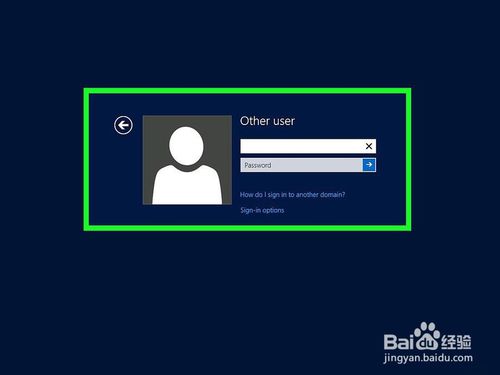
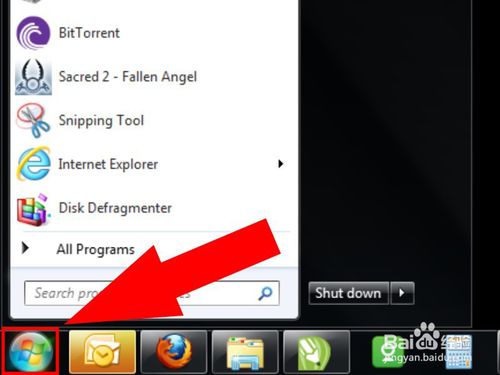
win7相關攻略推薦:
炫龍炎魔t1-781s1n筆記本u盤如何安裝win7系統 安裝win7系統步驟介紹
戴爾靈越5488筆記本U盤怎樣安裝win7系統 安裝win7系統方法一覽
聯想ideapad320-15筆記本U盤怎么安裝win7系統 安裝win7系統方法一覽
3、選擇設備,從菜單中添加打印機
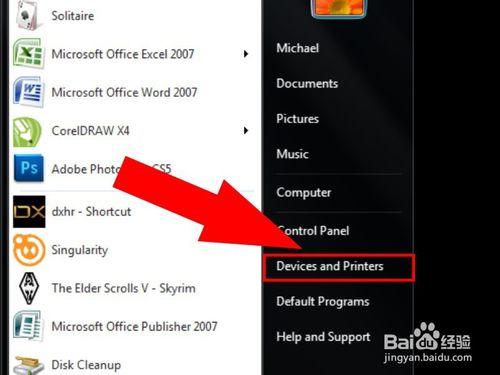
4、在窗口的頂部,選擇添加本地打印機。
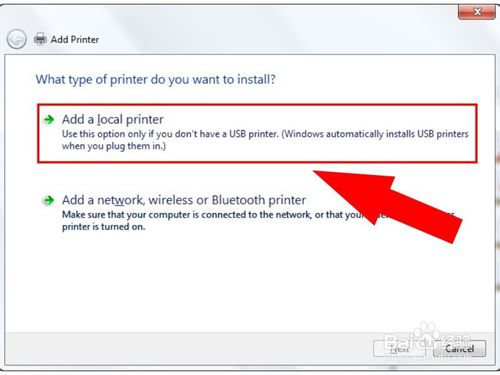
5、選擇一個打印機端口,并選擇使用現有端口
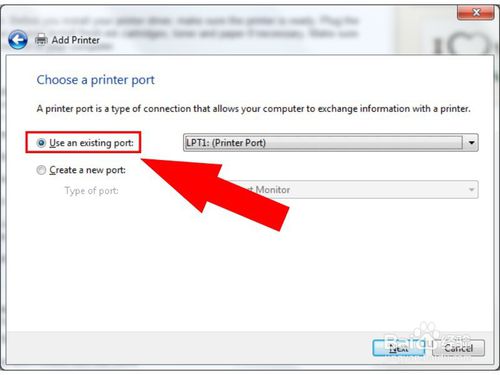
6、從下拉菜單中選擇相應的端口—— USB001 (這是打印機用于USB連接的虛擬端口)。對于較舊的打印機,選擇用串口線連接,然后單擊下一步
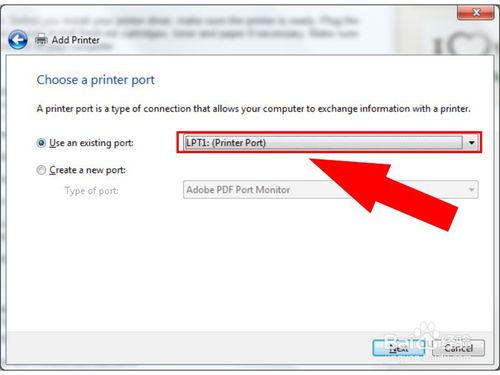
7、從菜單中選擇打印機的制造商和型號。
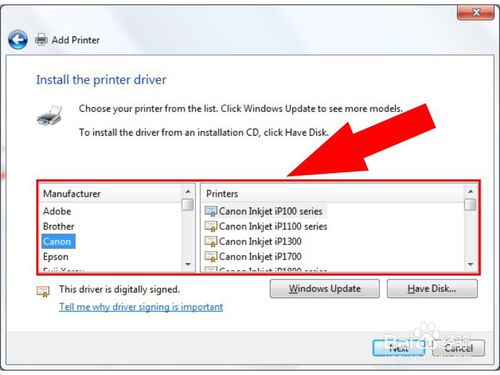
8、如果列表中沒有出現,你可以選擇最接近的型號。單擊Windows Update(微軟更新)。 Windows將從你的打印機制造商數據庫中搜索驅動程序。搜索完成后,對應的型號會出現在列表中。單擊以選擇。
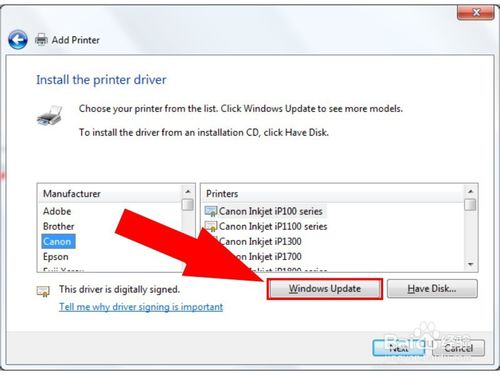
9、你的打印機將顯示在打印機名稱框中,再次單擊下一步以安裝打印機
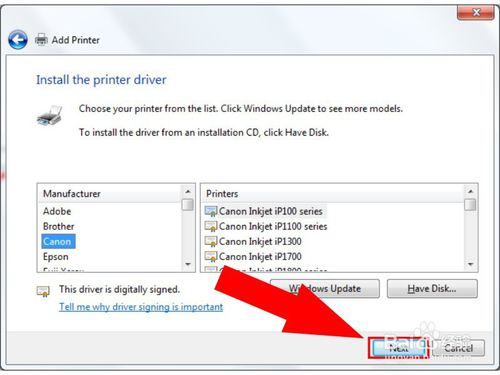
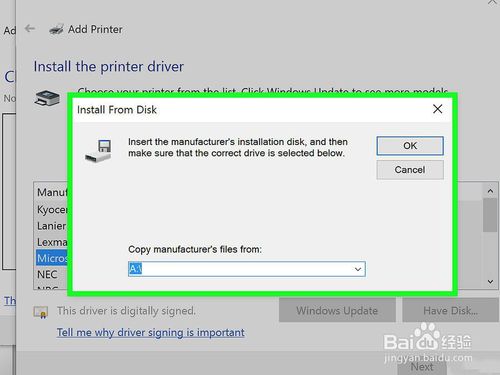
看了這么多,你學會了嗎?想要獲得最新資訊就來IE瀏覽器中文網站!簡單易懂的軟件教程、令人耳目一新的游戲玩法這里統統都有,更多精彩不容錯過!
相關文章:
1. win11任務管理器怎么打開 被管理員禁用了怎么解禁打開2. Win11系統自動暫停更新后想繼續怎么辦?Win11系統重新啟動更新教程3. Win11打印機怎么安裝?Win11系統安裝共享打印機教程4. Win11怎么設置本地密碼?Win11設置本地密碼操作方法5. Win7電腦注冊表編輯器被管理員禁用怎么解決?6. Win10開始菜單透明度如何設置?Win10開始菜單透明度設置教程7. Win10系統的Edge瀏覽器怎么進行長截圖?8. Win10專業版系統電腦找不到音頻設備怎么辦?9. Win11電腦不顯示盤符怎么辦?Win11硬盤盤符不顯示的解決方法10. windows10分辨率在哪里調試

 網公網安備
網公網安備